
今回は
「コンテンツが存在しない」
に関しての
打開策を書いております。
コンテンツが存在しない とは
読んで字のごとく
コンテンツがない
ということでしょうね。
発生しやすい状況
- 途中でカスタムURLを変更した
- 記事自体を削除した
こうした場合に表示される画面が
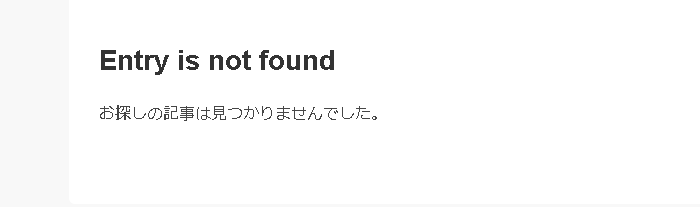
ワードプレスだと
404ページ(存在しないページ)
をトップページ
に戻したりする
ツールがありますので便利です。
ただ、
はてなブログの場合は
cssとか
結構難しい知識を要します。
この点は
普通にブログ運営
だけを考える人と
収益化を考えている人
で差が出てきますね。
記事を書く点に
おいては
はてなブログですが、
記事装飾などを
考えると
ワードプレスかなと思います。
アドセンス審査に関して要注意?
審査基準に
価値の低い広告枠(コンテンツのないサイト)
で何回か却下を受けています。
コンテンツのないサイト
なんか嫌な響きですね。
通常のブログ運営していれば
気にならないでしょうし。
記事数が多ければまた違う
と思います。
10記事前後での
チャレンジの場合は
審査されたページ
が先ほどの
存在しないページに
アクセスしている可能性
がございます。
(実際に確証ありません。)
消しているつもりでも
ネット上に痕跡が
残っています。
SNSで拡散とかが
いい例ですね。
実際、私の別サイトの
ダッシュボードの
画面になります。

赤丸で囲んだ記事は
既に削除ないし、
カスタムURLで
途中で変えた記事です。
クリックすると
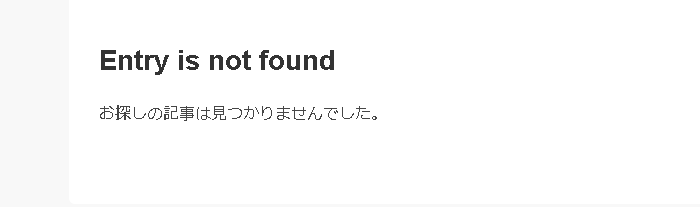
となります。
これだと
審査の際に
コンテンツのないサイトと
言われても
仕方ないかなと。
解決策 URL削除ツールを使おう
これで解決したのか
定かではありませんが
この方法をしたことで
通過したのかと一理あります。
Seach Consoleを開く
Search Console
の説明は割愛致します。
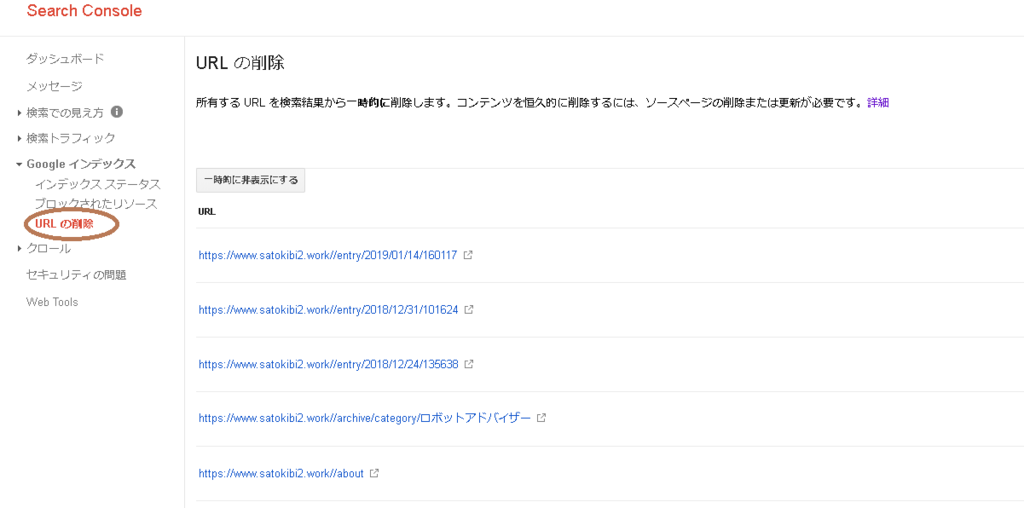
Googleインデックス⇒URLの削除
を選択します。
次に
一時的に非表示ボタンを押します。

次に表示させたくない
サイトのURLをボックスの中に
コピペしてください。

入力すると
画面上にリクエスト依頼
として表示されます。
(※下記画面は既に完了済の画面となります。)

記事が少なければ
一両日くらいには
処理が済んでいました。
まとめ
今回は
サイトの非表示に関しての
記事となりました。
特にカスタムURLは
最初に設定すべき事項です。
アナリティクスなどで
自身が分かりやすいものに
しましょう。
普通にブログを
書いたりしている方
にとっては
何のことかさっぱりの
ような気もします。
前回の記事でも
書きましたが
サブドメインの有無等
(www))は
初見では難しいです。
私も
はてなブログで
初めて試行錯誤の末
辿りつきました。
何とか回数を重ねて
合格に至っております。
冒頭でも
お伝えしたように
ワードプレスの
方が何かと便利です。
ネットで調べれば
色々と出てきますし。
費用面が気になる人は
はてなブログという
選択肢もありです。
しかし、
アドセンスには
独自ドメインが
必要だったりと
幾分の費用が
必要です。
この点は
一長一短は
ありますね。
私自身、
現在、二つの
サービスを
利用しています。
メリットデメリット
もゆくゆくは
書いていきます。
本日はここまで
お読み頂き
ありがとうございました。